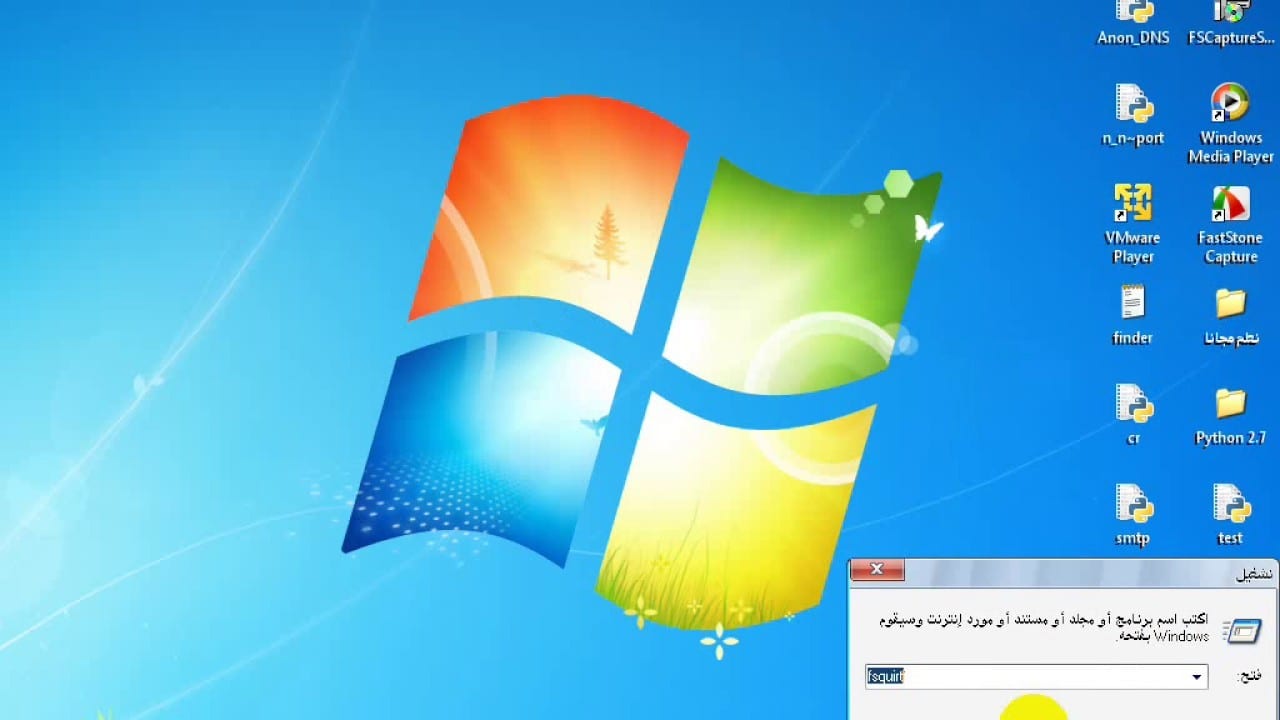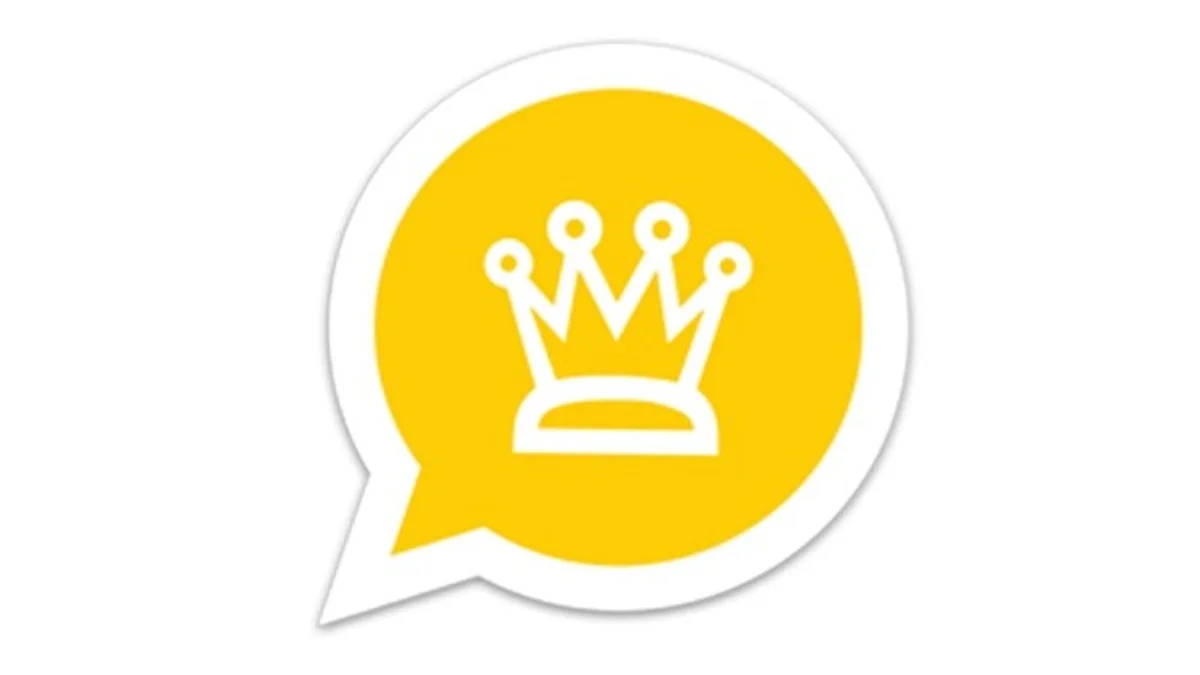جدول المحتويات
البلوتوث في الحاسوب
يعد البلوتوث من أبرز وسائل الاتصال بين الأجهزة الإلكترونية الحديثة، حيث يتيح نقل البيانات عبر موجات الراديو اللاسلكية، ولكن يُشترط ألا تتعدى المسافة بين هذه الأجهزة 100م، ولكن يمكن الاتصال دون أن تكون الأجهزة على خط واحد، حيث يكفي أن تكون على نفس الموجات اللاسلكية، ولا تشتمل أجهزة الحاسوب العادية على تقنية البلوتوث، ولكن يمكن تزويده بجهاز البلوتوث عبر توصيله بكابل يو إس بي، ثم تعريفه على الحاسوب حتى يتسنى لنا استخدامه، بينما تأتي أجهزة الحاسوب المحمولة ومعظم الأجهزة الحديثة بالبلوتوث، حيث يستطيع المستخدم تعريفها عبر قرص التعريف الخاص بنظام ويندوز، فإذا كانت هناك مشكلة في التعريف عبر القرص المدمج، يمكن للمستخدم تعريفه عن طريق الإنترنت.
اين يوجد البلوتوث فى اللاب توب
يتساءل العديد من الناس اين يوجد البلوتوث فى اللاب توب، وسنتعرّف فيما يلي على طريقة سهلة لإيجاده وتشغيله:
- اضغط على زر ابدأ أو “Start”، والذي يمكنك العثور عليه في الزاوية السفلية اليسرى من سطح المكتب.
- اضغط على أيقونة لوحة التحكم أو “Control Panel”، ثم اختر الأداء والصيانة أو “Performance and Maintenance”، ثم اختر النظام أو “System”.
- اضغط على التبويب الذي يحمل اسم الأجهزة أو “Hardware”، وهو موجود في نافذة خصائص النظام أو “System Properties”، ثم اضغط على إدارة الأجهزة أو “Device Manager”.
- ابحث عن رمز البلوتوث واضغط على إشارة (+) لتوسيع القائمة، وفي حال ظهور جهاز بلوتوث واحد على الأقل يمكن التأكد بأن جهاز اللاب توب يدعم هذه التقنية بالفعل، وبذلك يمكنك معرفة اين يوجد البلوتوث في اللاب توب.
- ابحث عن الزر المادي المخصص لتشغيل البلوتوث على إحدى جوانب اللاب توب وقم بتفعيله، وفي حال عدم وجود هذا الزر يمكن تشغيل خاصية البلوتوث من خلال لوحة المفاتيح؛ وذلك من خلال الضغط على إشارة اللاسلكي مع مفتاح “Fn” في الوقت ذاته.
- حدد موقع رمز البلوتوث في الشريط الظاهر أسفل سطح المكتب، ثم اضغط عليه بزر الفأرة الأيمن واختر بدء تشغيل جهاز البلوتوث أو “Start the Bluetooth Device” من القائمة الظاهرة أمامك.
- اختبر البلوتوث لديك، وذلك من خلال توصيل جهاز اللاب توب بأي جهاز آخر؛ ويتم ذلك من خلال النقر بزر الفأرة الأيمن على أيقونة البلوتوث، واختيار الاتصال السريع أو “Quick Connect”، أو من خلال الضغط على خيار إضافة جهاز بلوتوث أو “Add a Bluetooth Device”، ثم اتباع كافة الإرشادات الظاهرة تباعاُ حتى تتم العملية بنجاح.
طريقة تشغيل البلوتوث على اللاب توب
- اضغط على زر ابدأ أو “Start”، ثم اضغط على زر لوحة التحكم “Control Panel”.
- اضغط على خيار أجهزة البلوتوث أو “Bluetooth Devices”، وفي حال عدم ظهوره اضغط بزر الفأرة الأيمن على الشاشة، ثم اضغط على خيار الانتقال للوضع الكلاسيكي أو “Switch to Classic View”.
- اضغط على زر خيارات أو “Options”، ثم ضع إشارة بجانب خيار السماح لأجهزة البلوتوث بالاتصال بهذا الجهاز أو “Allow Bluetooth Devices to connect to this computer”.
- ضع إشارة بجانب خيار السماح بالعثور على الجهاز أو “Turn Discovery on”، ثم اضغط على موافق لحفظ التغييرات التي أجريتها.
طريقة توصيل جهاز باللاب توب من خلال البلوتوث
- فعل البلوتوث على الجهاز المراد توصيله باللابتوب، واجعله مرئياً من قبل الأجهزة الأخرى.
- ادخل إلى إعدادات البلوتوث على جهاز اللاب توب، ثم اختر إنشاء اتصال جديد بجهاز بلوتوث وذلك من خلال خطوات تختلف من جهاز لآخر؛ ففي حال كان الجهاز يعمل بنظام تشغيل ويندوز 7 اضغط على زر ابدأ، ثم اضغط على خيار الأجهزة والطابعات، ثم اضغط على خيار إضافة جهاز.
- اضغط على اسم الجهاز المراد توصيله باللاب توب بعد أن يظهر على الشاشة.
- ادخل الرمز المخصص للاقتران، وعادةً ما يكون 0000 أو 1234، وفي حال لم ينجح أي من هذين الرمزين فلا بد من البحث عن الرمز على الانترنت.
- ابدأ بتبادل الملفات والصور والبيانات المختلفة بين الجهازين.
أبرز أنواع البلوتوث
- بلوتوث v2.0 + edr: تم إصدار هذا النوع في العام 2004، ويمتاز بكونه معززاً بخدمة edr التي تساعد في نقل البيانات بمعدل 3 ميجابايت/ ثانية، والتي تستهلك كمية أقل من طاقة الأجهزة التي تحتوي هذا النوع من البلوتوث.
- بلوتوث v3.0 + hs: تم إصدار هذا النوع في العام 2009، ويمتاز بسرعته التي تصل إلى 24 ميجابايت/ ثانية.
التأكد من وجود البلوتوث
إذا كنت ترغب في معرفة إذا كان الكمبيوتر يحتوي على تقنية البلوتوث أم لا، فيمكن الدخول على زر “Start” الذي يوجد في الجزء السفلي من شاشة الجهاز، والبحث عن كلمة بلوتوث، فإذا كان الجهاز يشتمل على هذا الخيار، فإنّ المستخدم لن يحتاج إلى توصيل الجهاز بوصلة يو إس بي نظرًا إلى وجود كارت بلوتوث داخلي.
كيفية الوصول إلى البلوتوث
البلوتوث في ويندوز 7
- النقر على مفتاح البدء.
- كتابة أوامر البحث الخاصة بإعدادات ضبط البلوتوث عبر شريط البحث الموجود في زر البدء.
- اختيار تعديل إعدادات البلوتوث عبر النتائج الظاهرة على شاشة الكمبيوتر.
- الضغط على مفتاح الخيارات، وتحديد مربعات الاختيار التي تشتمل على أمر الموافقة لأجهزة البلوتوث في العثور على الحاسوب.
- السماح بالاتصال بين الجهازين.
- الطلب من الجهاز إرسال إشعارات عندما يريد جهاز بلوتوث آخر الاتصال بالكمبيوتر.
- الضغط على زر التطبيق حتى يبدأ البلوتوث في إنجاز مهام نقل الملفات.
يستطيع المستخدم الاتصال بالأجهزة من خلال الانتقال إلى قائمة الأدوات والطابعات، ثم النقر على زر إضافة جهاز آخر، ويمكن الاتصال بين الطابعة والبلوتوث عبر خيار إدراج طابعة، ولكن يجب على المستخدم الانتظار حتى يبدأ الحاسوب بالبحث عن جميع أجهزة البلوتوث، ويختار البلوتوث الذي يريد الاقتران به، وأخيرًا النقر على زر الاستكمال، حتى يصبح الجهازان متصلين ببعضهما البعض.
البلوتوث في ويندوز 10
يجب على المستخدم التأكد من تشغيل البلوتوث داخل الجهاز الذي يريد ربطه بالكمبيوتر، وبعدها يتحقق من أن الجهاز مُجهز لوضع المزامنة أو وضع الاكتشاف، ويمكن فتح قائمة ضبط الإعدادات داخل الكمبيوتر، ومن ثم اختيار قائمة الأجهزة الأخرى، حتى تظهر له أجهزة البلوتوث المتاحة، فيختار الجهاز الذي يريد الاقتران به، وأخيرًا يضغط على زر المزامنة لتوثيق الاتصال بين الأجهزة إذا كان المستخدم يرغب في ذلك.
يمكن الاتصال بين الكمبيوتر وبين الأجهزة الأخرى عبر البلوتوث في نسخة ويندوز 10 من خلال فتح لائحة الإعدادات، ويكتب المستخدم حرف I باستخدام لوحة المفاتيح، حيث تظهر له مجموعة من الأجهزة، فيختار منها أيقونة البلوتوث والأجهزة الأخرى، ويبدأ في تفعيل مفتاح الاختيار الذي يكون بمحاذاة خيار البلوتوث.
البلوتوث في أجهزة ماك
في حالة وجود خاصية البلوتوث على أجهزة الكمبيوتر التي تعمل بنظام ماك، فيمكن للمستخدم رؤية شعار التقنية في الجزء العلوي من يمين الشاشة، حيث يضغط على قائمة آبل، والذي يعرض كافة الأجهزة والبرامج المثبتة على الكمبيوتر، وإذا كان الجهاز لا يشتمل على الخاصية، فيحب على المستخدم الحصول على دونغل بلوتوث يو إس بي.
طرق أخرى لتشغيل البلوتوث
توجد طرق أخرى لتشغيل البلوتوث في أجهزة الحاسوب، مثل الضغط على مفتاح fn بالتزامن مع الضغط على مفتاح f2، ويمكن الدخول على أيقونة البلوتوث التي توجد في قائمة Task bar التي تشتمل على الوقت والتاريخ.